Dans un monde de plus en plus numérique, savoir interagir avec divers outils en ligne est devenu essentiel, en particulier pour ceux cherchant à générer un revenu en ligne. Figurez-vous que l’intégration de Make avec Google Drive est une compétence précieuse qui ne prend que cinq minutes de votre temps ! Dans cet article, nous allons explorer comment établir cette liaison efficacement.
Pourquoi intégrer Make à Google Drive ?
Make, une plateforme d’automatisation, permet d’optimiser votre flux de travail en connectant différentes applications. Google Drive, de son côté, est un système de stockage cloud très utilisé pour gérer des fichiers. En les liant, vous pouvez automatiser le transfert de données, simplifier le partage de fichiers et faciliter vos tâches quotidiennes, ce qui peut contribuer à fluidifier votre processus de génération de revenus en ligne.
Étape 1 : Accéder à Google Cloud Platform
La première étape consiste à accéder à Google Cloud Platform (GCP). Assurez-vous d’être connecté au bon compte Gmail, celui que vous souhaitez utiliser avec Make. Une fois sur GCP, créez un nouveau projet. Par exemple, nommez-le "Test 01".
Étape 2 : Activer l’API Google Drive
Dans le projet créé, recherchez l’API Google Drive dans la bibliothèque d’API et activez-la. Cette étape permettra à Make et Google Drive de communiquer efficacement.
Étape 3 : Configurer l’authentification
Pour autoriser Make à accéder à votre Google Drive, vous devez configurer l’écran de consentement. Indiquez qu’il s’agit d’une utilisation externe et entrez les détails nécessaires, y compris les domaines autorisés comme make.com. N’oubliez pas de gérer les niveaux d’accès pour définir ce que Make peut faire sur votre Google Drive (par exemple, afficher des photos ou des vidéos).
Étape 4 : Créer les identifiants
Une fois l’API activée et l’authentification configurée, créez des identifiants pour une application externe. Indiquez que c’est Make qui accède à votre compte. Vous obtiendrez un identifiant client et une clé secrète qui seront nécessaires pour la connexion.
Étape 5 : Finaliser la connexion sur Make
Retournez dans Make et dans la section des connexions, commencez à configurer votre connexion Google Drive. Saisissez l’identifiant client et la clé secrète que vous avez obtenus. Cliquez ensuite sur "Connexion avec Google" pour finaliser l’intégration.
Conclusion
En somme, intégrer Make à Google Drive ne prend que quelques minutes et peut considérablement améliorer votre productivité. En utilisant des outils comme Make, vous maximisez vos chances de réussir dans la vente en ligne ou toute autre initiative professionnelle. Pour explorer davantage les possibilités d’automatisation et améliorer votre efficacité, envisagez de vous inscrire à Make.
Si vous souhaitez approfondir vos connaissances sur les outils d’automatisation et comment ils peuvent vous aider à générer du revenu en ligne, n’hésitez pas à consulter Make pour démarrer votre parcours.
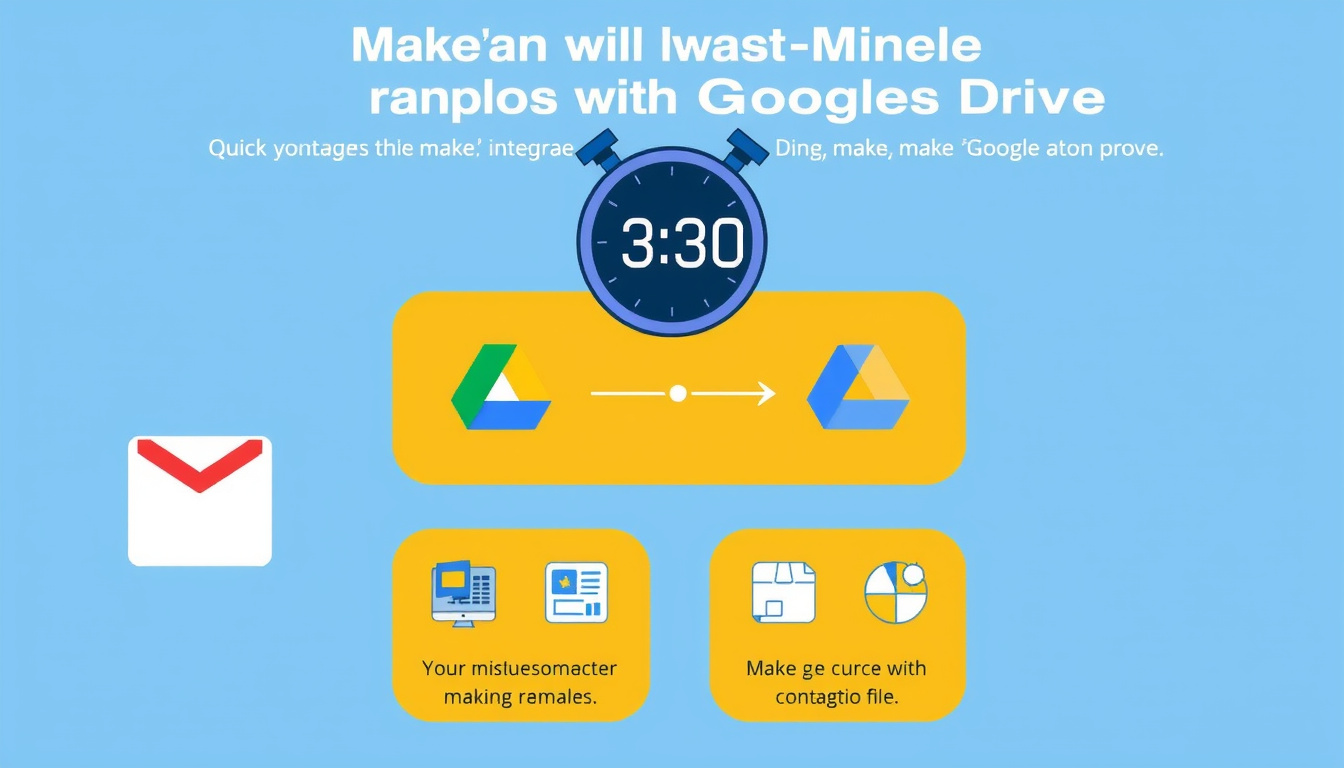



Laisser un commentaire